Valójában mérföldkőnek tekinthető, hogy a Pangu elkészített egy jailbreaket a tvOS-t futtató, új Apple TV-re. Ugyanakkor mondhatni sajnos ez is egy újabb félkarú óriás csak a részükről, mert jelenleg csak a tvOS 9.0-t és 9.0.1-et támogatja – miközben a legfrissebb verzió már a tvOS 9.2.
Persze nem ez az első olyan jailbreak, amit a Pangu egy olyan rendszer-verzióra készít el, ami óta már több újabb változat is megjelent, hiszen jusson csak eszünkbe az iOS 9.1-hez nemrég kiadott eszközük. Ami miatt azonban mégis érdekes az Apple TV-s jailbreak, az az, hogy a módszer kicsit talán visszahozza azt, amikor még volt egyfajta varázsa a jailbreakelésnek. Nézzük, mit érdemes tudni az egészről.
A jailbreak az Apple szemszögéből
Az Apple érthető módon nem támogatja a jailbreaket. Ugyanakkor egy restore a jailbreaket mindenestül törli a készülékről, annak semmi nyoma nem marad. Erről itt írtunk részletesen: Gyakori kérdések: a jailbreak az Apple szemszögéből.
Előzetes feltételek
Az alábbi, fontos részleteket érdemes tudni az új Apple TV jailbreakelése kapcsán:
- ez a jailbreak kizárólag az új, tvOS-t futtató készülék esetén használható, és elsősorban a jailbreakes fejlesztőknek készült;
- ott is csak a tvOS 9.0 és 9.0.1 a támogatott;
- ez csak egy, SSH-t lehetővé tévő jailbreak, tehát egyelőre nincs rá Cydia, sem GUI, sem csomagok;
- a jailbreakhez Xcode és így OS X szükséges;
- elengedhetetlen egy USB-C kábel megléte;
- fejlesztői fiókra is szükség van a provisioning profil létrehozásához és az app aláírásához.
Ezek alapján hétköznapi felhasználók számára gyakorlatilag nem alkalmas a használata, és igazából egyelőre értelme sincs számukra.
A jelek szerint a 2015 decembere előtt gyártott, a boltokban raktáron lévő Apple TV-ken még a jailbreakhez szükséges tvOS 9.0 és 9.0.1 van, így ha csak emiatt vásárlásra adnánk a fejünket, akkor az Apple TV sorozatszámát ezen az oldalon bepötyögve kiderül, azt mikor gyártották.
Első lépésként töltsük le a Pangu oldaláról az appot, és csomagoljuk azt ki egy mappába.
App aláírása és telepítése az Apple TV-re
A folyamat ezen része majdnem úgy zajlik, mint egy szokványos fejlesztői app telepítése. Ennek előzetes feltétele, hogy az Xcode le legyen töltve a Mac-re.
[appstore id=”497799835″]
Az Xcode elindítása után a bekapcsolt Apple TV-t össze kell kössük a számítógéppel az USB-C kábel segítségével (hagyjuk is rádugva, mert még szükség lesz rá). Ezután a ⇧⌘2 billentyűkombinációval nyissuk meg a Devices ablakot, ahol az Apple TV-t a bal oldali listából kiválasztva ki tudjuk jelölni az UDID-jét (Identifier). Ezt másoljuk ki.
Az UDID kimásolása után lépjünk be a fejlesztői központba, ahol adjuk azt hozzá a devices alatt:
Ezután még adnunk kell neki egy App ID-t. Ehhez kattintsunk az Identifiers alatt az App IDs menüpontra. Az App ID-nak ebben a példában a com.sample.tvjb-t adták meg:
Ezután létre kell hozzuk a provisioning profilt, tehát a bal oldali menüben kattintsunk a Provisioning Profiles alatt a Development opcióra, majd a jobb oldalon a + gombra:
Az eszközök kiválasztásánál tegyünk pipát az Apple TV-nk mellé, vagy ha több is van, akkor akár az összes mellé is:
Végezetül töltsük le a kész provisioning profilt. A letöltött fájlt nevezzük át embedded.mobileprovision névre, és másoljuk be a Pangu oldaláról letöltött és kicsomagolt mappába.
Ezután nyissuk meg a Keychain Access-t, válasszuk ki a kategóriák közül bal oldalt alul a Certificates kategóriát, keressük meg a fejlesztői tanúsítványunkat, és nyissuk meg a tulajdonságait. Innen másoljuk ki az egész Common Name értékét (a képen az A-val jelzett sor), illetve az Organizational Unit mellett lévő azonosítót is (a képen a B).
A következő lépésben ezeket az adatokat kell felhasználni a telepítő script lefuttatásakor. Ehhez tehát nyissunk egy Terminal ablakot, és lépjünk a Pangu oldaláról letöltött csomagból kibontott mappába. Itt adjuk ki a következő parancsot:
- Install_atv_jb.sh <udid> <bundleid> <team id> <common name id>
Ez például így fog kinézni az adatok behelyettesítése után:
- Install_atv_jb.sh e5e2c931d4a94ecf71e12a88b0b4579b com.sample.tvjb 93AA45BBCC “iPhone Developer: test (ALI766JXB5)”
Ez a parancs gyakorlatilag létrehoz egy IPA-t a jailbreakes appból, azt aláírja a megfelelő provisioning profillal, amit ugye letöltöttünk, illetve a megadott azonosítókkal, majd ezt telepíti az Apple TV-re. Ezzel még nincs jailbreakelve a készülék, csak az azt lehetővé tévő alkalmazást telepítettük fel rá.
A jailbreakhez indítsuk el a tvOS főképernyőjén megjelent PANGU appot:
Várjunk pár másodpercet, és utána az app már fel is dobja, hogy elkészült a jailbreak.
Ezután már lehetőségünk van a 22-es porton keresztül SSH-n belépni az Apple TV-re, ami egyúttal elindítja rajta a dropbear-t. A root jelszó az iOS esetén már megszokott alpine, amit adott esetben érdemes lehet megváltoztatni és/vagy hozzáadni egy host key-t a /var/root/.ssh/authorized_keys alá.
A vizuális típusok számára az iDownloadBlog készített egy videót is:
Hogy a tvOS újabb verziói esetén várható-e majd jailbreak, arról egyelőre nincs információ – de USB-C kábel várhatóan mindenképp szükséges lesz hozzá.










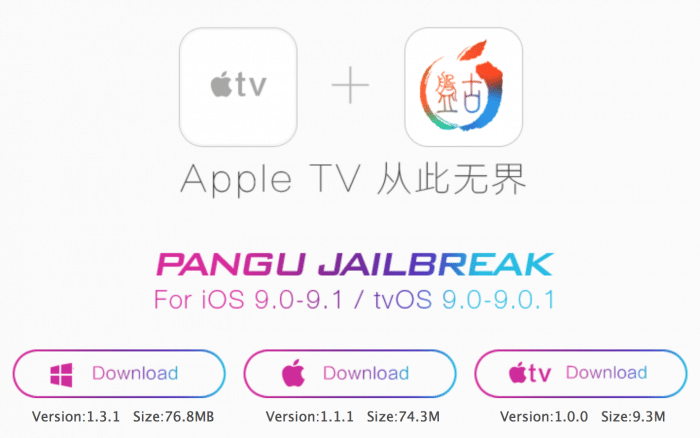
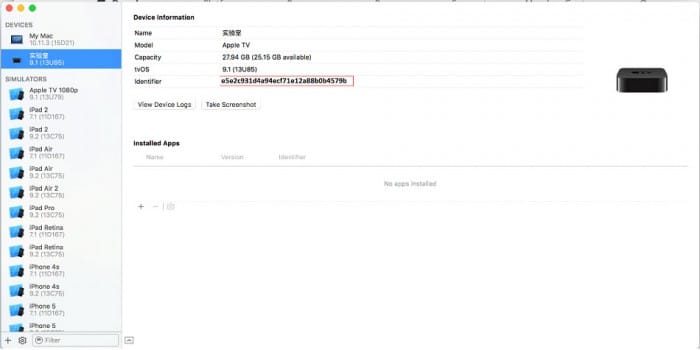
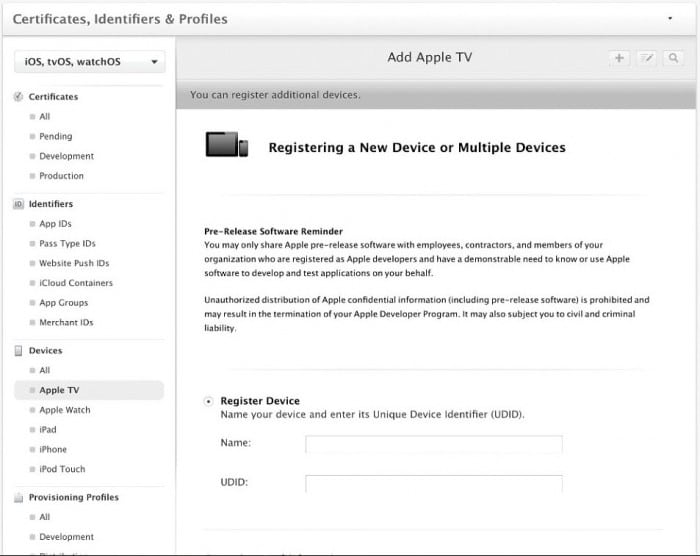
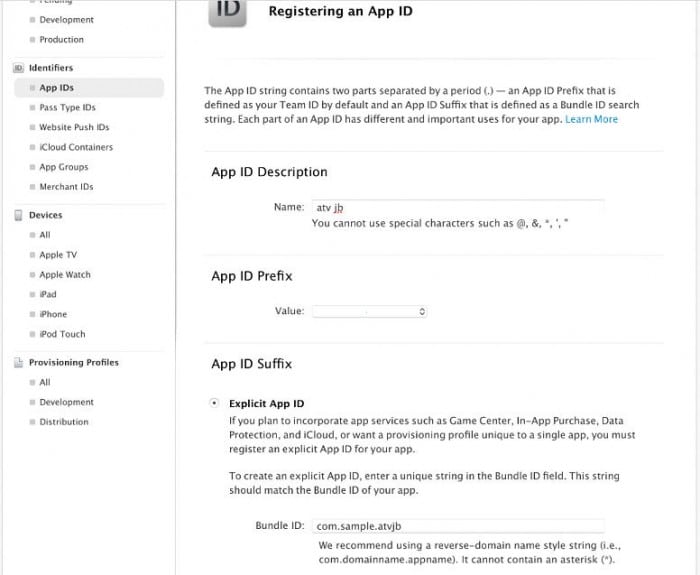

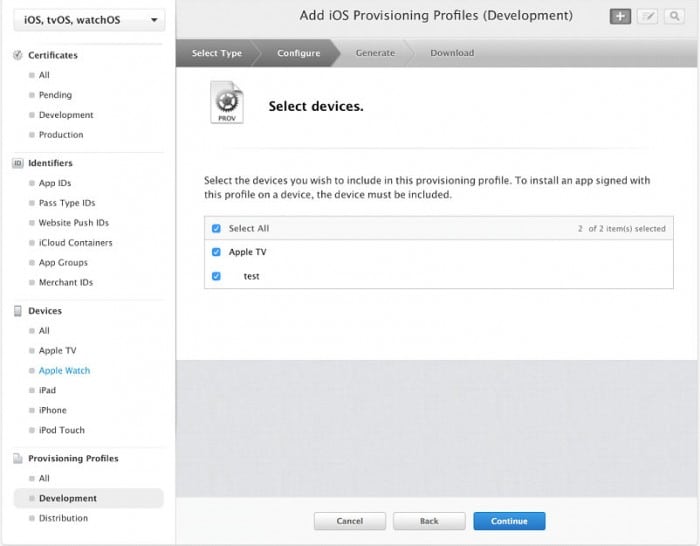
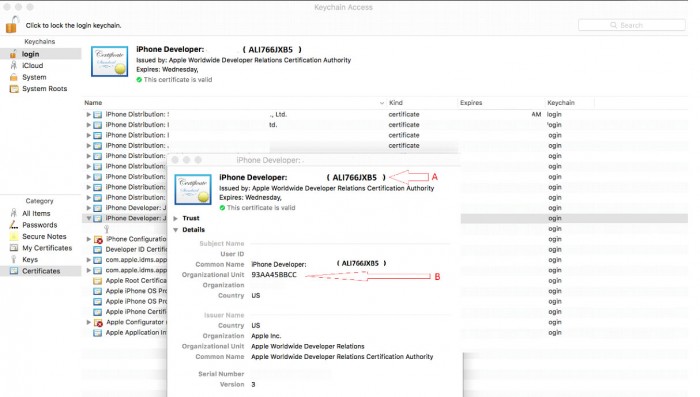



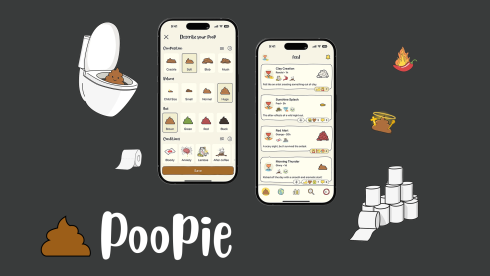
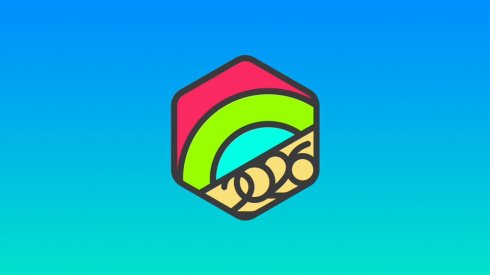




1 Comment
Nem sok értelmét látom ennek a jailbreaknek mert sideload-dal azt teszek fel, amit akarok és a folyamat is egyszerűbb. Így van pl. Kodi is és nem kell a 9.0 vagy 9.0.1 verzión maradni.